Victoria 2 est sorti en 2010, il pourrait donc avoir quelques problèmes sur Windows 11.
- Victoria 2 peut rencontrer des problèmes sur Windows 11 en raison de conflits graphiques.
- Si vous avez une carte NVIDIA, vous devrez prendre soin de la barre redimensionnable.
- D'autre part, les utilisateurs d'AMD doivent désactiver Smart Access Memory.

XINSTALLER EN CLIQUANT SUR LE FICHIER DE TÉLÉCHARGEMENT
- Téléchargez Fortect et installez-le sur votre PC.
- Démarrer le processus de numérisation de l'outil pour rechercher les fichiers corrompus qui sont la source de votre problème.
- Faites un clic droit sur Commencer la réparation afin que l'outil puisse démarrer l'algorithme de réparation.
- Fortect a été téléchargé par 0 lecteurs ce mois-ci.
Victoria 2 est un grand jeu de stratégie sorti en 2010, et depuis, il est devenu un classique culte. Dans celui-ci, vous pouvez contrôler l'un des quelque 200 États du monde entre 1836 et 1936. Vous serez en charge de la gestion de l'économie, de la science, de la politique intérieure, de la diplomatie, de l'armée et de la marine.
Le jeu peut être joué en solo ou même en multijoueur.
Depuis sa sortie en 2010, on pourrait penser que Victoria 2 aura des problèmes lors de la lecture sur Windows 11.
Et la vérité est que plusieurs jeux plus anciens ont rencontré des problèmes sur Windows 11: Bord de miroir, et Gothique 2, par exemple, en font partie. Mais il semble que Victoria 2 n'arrête pas de planter sur Windows 11, Les utilisateurs de Reddit sont d'accord.
Vic 2 n'arrête pas de planter sous Windows 11
par u/Bâton de viande brûlant dans victoria2
Mais ne vous inquiétez pas, il existe une solution simple pour résoudre ce problème.
Voici comment réparer Victoria 2 sur Windows 11
Tout d'abord, le plantage de ce jeu peut être dû au fait que la mémoire d'accès intelligent sur les systèmes AMD est activée ou que la barre redimensionnable sur les systèmes NVIDIA est activée. Donc, pour résoudre ce problème, vous devez désactiver ces fonctionnalités, selon le système dont vous disposez.
Si vous avez une carte vidéo NVIDIA, vous devrez l'activer/la désactiver à partir du BIOS. Assurez-vous que la dernière version du BIOS est installée sur votre carte mère.
- Redémarrez votre PC et accédez au BIOS installation.
- Aller à Mode avancé > Paramètres > Ports E/S > Prise en charge de la barre de redimensionnement.
- Tournez-le de Auto pour Désactivé.
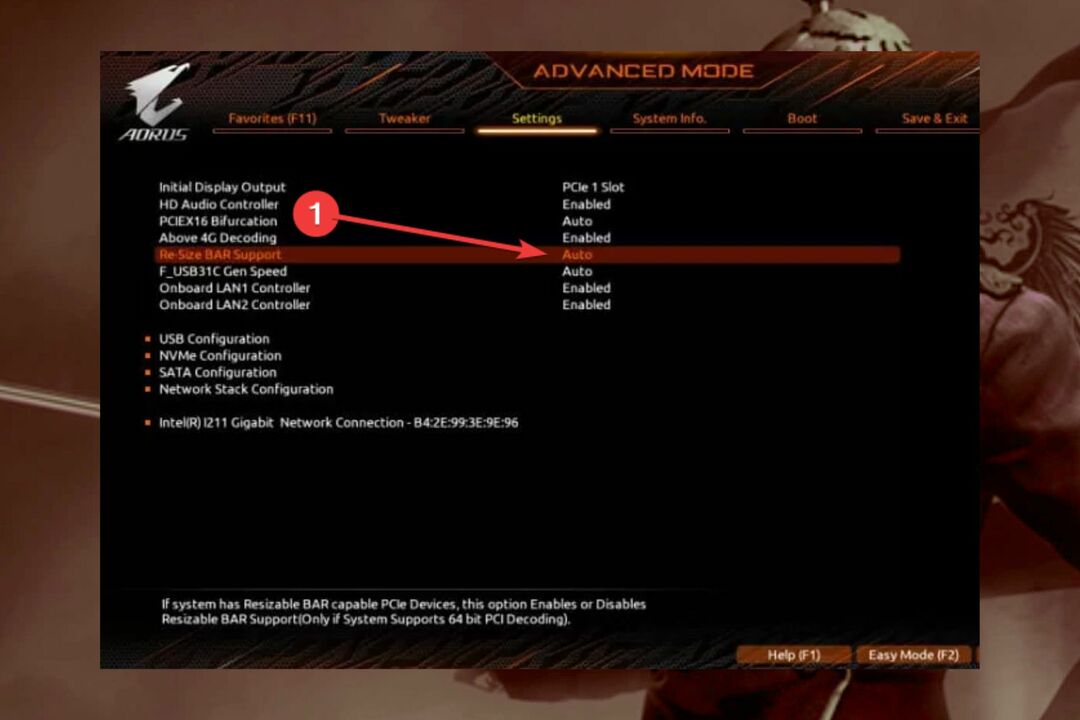
Sur les systèmes AMD, vous devez désactiver SAM (Smart Access Memory), et c'est assez simple.
- Suivez les étapes du BIOS et activez la prise en charge de votre BAR.
- Après avoir redémarré votre PC, ouvrez DMLA Adrénaline et aller au Étiquette de performance.
- Une fois sur place, rendez-vous au Volet de réglage et faites défiler vers le bas.
- Vous verrez que le Mémoire AMD SmartAccess est autorisé. Désactivez-le.
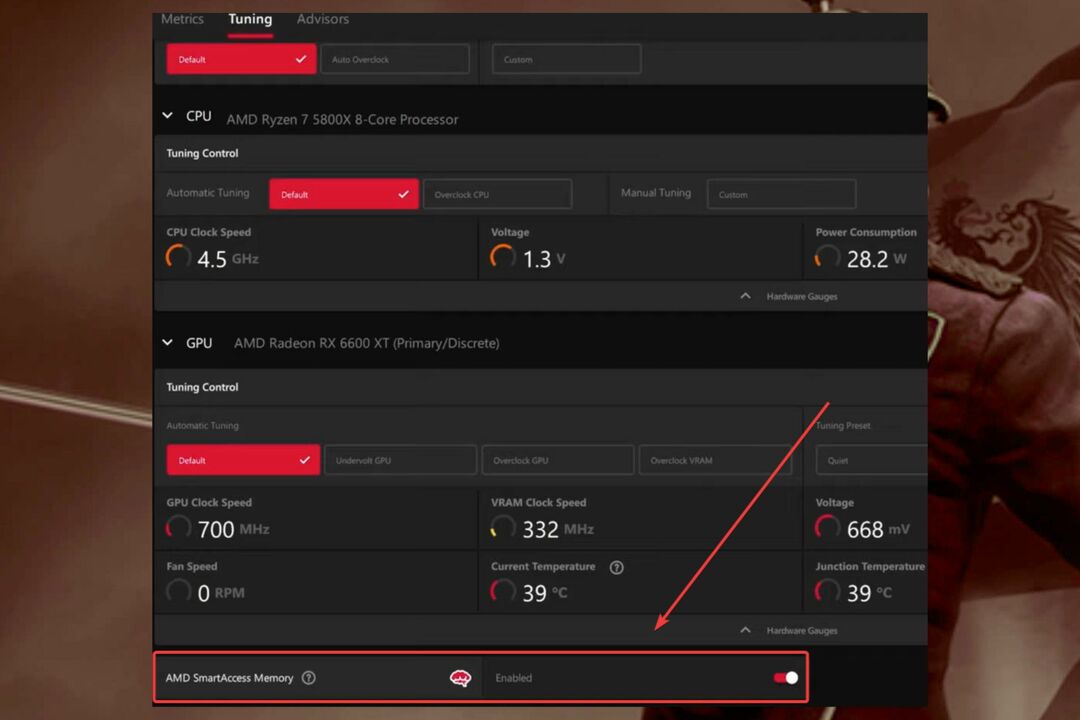
Les utilisateurs de Reddit ont confirmé que Victoria 2 fonctionnait à nouveau après avoir désactivé ces fonctionnalités. Cependant, si vous jouez à d'autres jeux, en particulier à des jeux plus récents, assurez-vous que la fonctionnalité est activée. Lorsque cette fonctionnalité est activée, elle optimise les performances du GPU, mais sur les jeux vidéo plus anciens, cela peut provoquer un plantage ou un décalage du jeu.
Dans AMD Adrenaline, par exemple, vous pouvez facilement le désactiver/l'activer. Dans NVIDIA, vous pouvez le faire dans le BIOS.
Jouez-vous à Victoria 2? Avez-vous rencontré ce problème? Faites-nous savoir dans la section commentaires ci-dessous.
Vous rencontrez toujours des problèmes ?
SPONSORISÉ
Si les suggestions ci-dessus n'ont pas résolu votre problème, votre ordinateur peut rencontrer des problèmes Windows plus graves. Nous vous suggérons de choisir une solution tout-en-un comme Fortifier pour résoudre efficacement les problèmes. Après l'installation, cliquez simplement sur le Afficher et corriger bouton puis appuyez sur Lancer la réparation.
![Correctif: le jeu Steam ne s'arrête pas [7 solutions éprouvées]](/f/f74bc15651db3bacaf3832b4a0be51d0.png?width=300&height=460)

![0xc000012d: l'application n'a pas pu démarrer correctement [Réparer]](/f/c43ce345662e8922da9e439c34eb0d94.png?width=300&height=460)